三星数据迁移软件卡在99%
一些用户报告说他们在使用三星数据迁移软件(SDM)时遇到了一些麻烦。当他们按照将旧硬盘中的数据传输到新的三星SSD(主要是840 EVO或850 EVO)的步骤进行操作时,三星数据迁移克卡在99%四五个小时,软件无反应。
巧合的是,其他一些用户发现在克隆过程中,三星数据迁移工具卡在了0或100%的位置。让克隆过程运行一夜,三星数据迁移软件进度条不动。还有用户会遇到三星数据迁移软件无反应的情况,为什么会发生这种情况?解决该问题的推荐方法是什么?
为什么三星数据迁移软件卡在99%,100%,0%?
很难说出哪个特定部分导致了“三星数据迁移卡住”,但是有一些常见原因导致此问题。首先检查你的SDM是新版本。
你的一个磁盘出了点问题。在某种程度上,三星数据迁移软件克隆失败是一个迹象,表明磁盘出了点问题。可能是原始硬盘出现故障或损坏,或者你持有的目标三星固态硬盘损坏。你可以在每个磁盘上运行“ chkdsk”命令,或使用Samsung Magician进行验证或检查。
目标三星SSD的数据过多。传输数据的理想大小是目标磁盘的75%空间。例如,如果要传输到具有500GB容量的SSD,则建议将传输的数据保留为小于375GB(500GB * 75%)。然后,你应该删除原始磁盘上的无用数据,或将一些大文件移到既不是原始磁盘也不是目标SSD的其他位置。
将大文件或分区传输到三星固态硬盘。这可能也是三星数据迁移软件卡在99%的原因。因此,当添加额外的操作时,程序可能无法很好地处理它们。
SATA接口或者硬盘盒子的问题。尝试将固态硬盘放在内置接口,而非通过硬盘盒子USB连接。
三星数据迁移克隆卡住的快速修复方法
如果你处于所涵盖的情况之一,则可以采取相应的措施来解决SDM卡住的问题。但是,如果你没有遇到其中一种情况,或者无法通过可能的解决方法解决该问题,请尝试另一种策略。
① 首先, 创建硬盘的完整备份 并将备份保存到另一个磁盘。
② 其次,创建可启动的U盘或下载ISO文件并将其刻录到U盘。
③ 第三,用全新的三星固态硬盘手动更换旧硬盘。
④ 第四,从可启动的U盘启动计算机。
⑤ 然后,连接包含备份映像的存储并进行还原。需要重新启动。
在此过程中,你将需要:U盘作为可启动设备,存储设备(另一个U盘或网络路径)用于存储备份映像,螺丝刀用于卸载硬盘,以及时间和耐心。
如果你有安装光盘,并且全新安装没有问题,那么事情会变得容易得多。需要将所有个人数据备份到另一个位置,使用SSD替换硬盘,然后使用安装光盘将Windows 7、8或10清洁安装在该SSD上,应用所有更新和补丁程序,在SSD上创建新分区,然后执行数据还原。
三星数据迁移软件卡住的更好解决方案
毫无疑问,备份和还原策略既耗时又容易出错。要将所有数据从旧硬盘传输到三星固态硬盘而无需重新安装,一个不错的尝试是用另一个更可靠的方法完成克隆磁盘克隆软件。
傲梅分区助手专业版是三星数据迁移的免费替代方案,它将帮助你摆脱三星数据迁移的困扰。它允许你通过“快速克隆磁盘”和“扇区到扇区克隆”方法将硬盘克隆到不同大小的三星固态硬盘。下载免费软件,然后按照以下步骤操作。
1. 将三星固态硬盘连接到你的计算机,并检查可以识别它。安装并运行傲梅分区助手专业版。
2. 右键单击原始硬盘,然后选择“克隆磁盘”。

3. 根据你的需要选择一种复制方法。要将大型磁盘复制到较小的三星固态硬盘,建议选择“快速克隆磁盘”。

4. 选择目标磁盘。
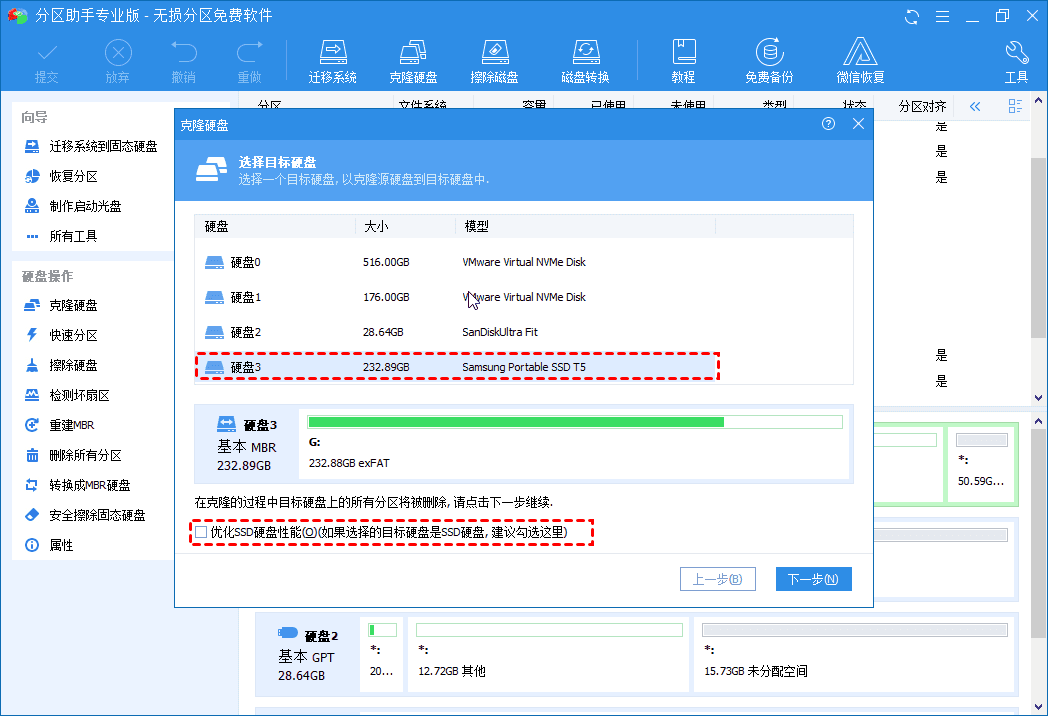
5. 克隆过程中都可以编辑磁盘分区。稍后会出现有关如何从克隆磁盘引导的提醒。建议仔细阅读一下。
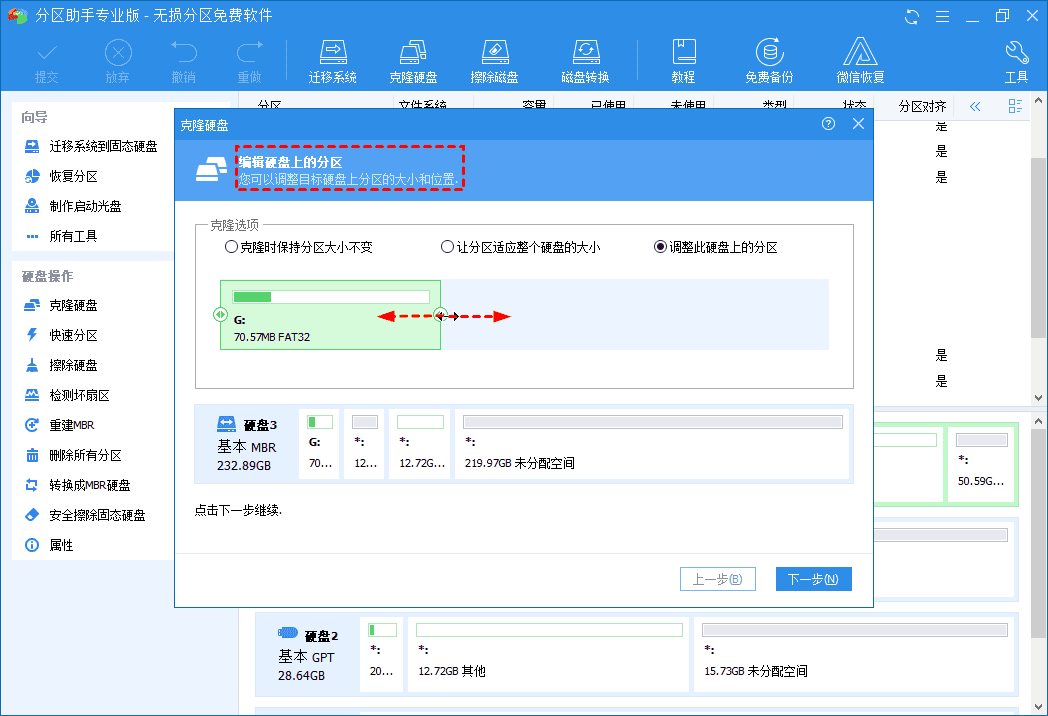
6. 你会看到所有分区都位于目标三星固态硬盘上,这是一个预览的结果。如果发现有问题,可撤销并重新选择所有操作。确认后,单击“提交”,然后单击“继续”。
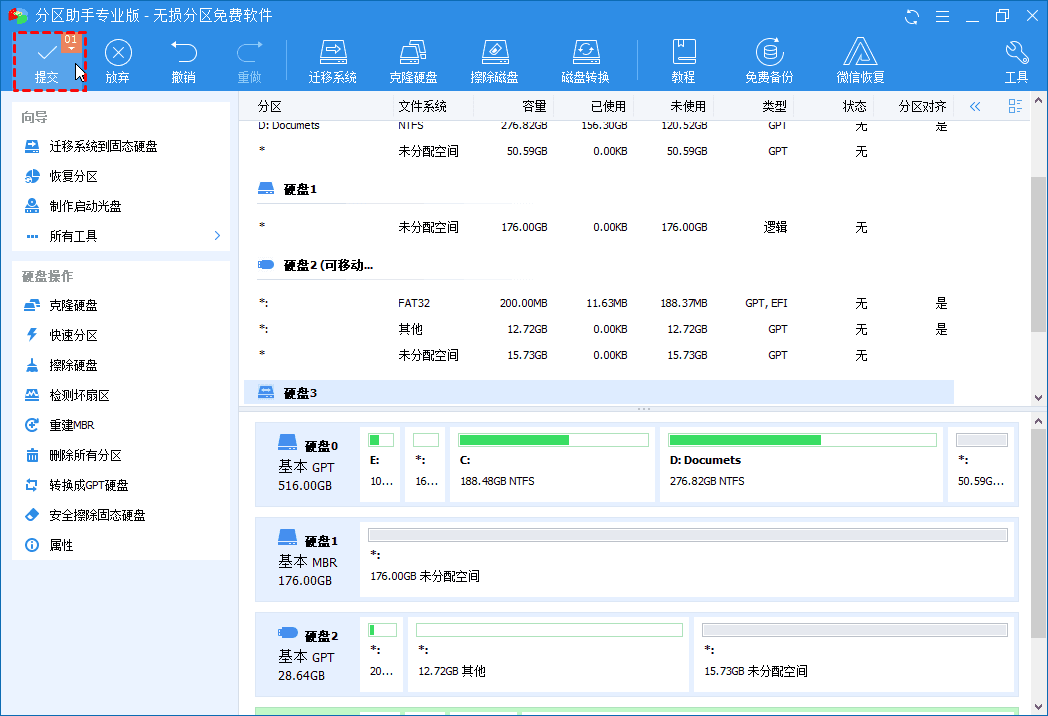
注意:
◆ 傲梅分区助手支持将MBR磁盘克隆到MBR磁盘,而且支持从MBR克隆到GPT,或从GPT克隆到MBR/GPT。
◆ “优化SSD的性能”选项将提高SSD的读写速度,并延长SSD的使用寿命。
◆ 如果你想利用旧磁盘的存储空间,可以重新格式化旧硬盘。除非检查新SSD上的所有功能均正常运行,否则不要格式化。
结论
要修复三星数据迁移软件卡在99%,0%或100%的问题,不错的选择不借助其他工具的方法。然而,拒绝更简单,更方便的解决方案并不是明智之举。傲梅分区助手专业版还允许你将操作系统转移到固态硬盘,如果你想要继续将个人数据保留在原始硬盘上时。
除了上述功能外,分区助手还支持磁盘无损MBR和GPT,安全擦除SSD磁盘,将可用空间从一个分区分配到另一个分区等等功能。
